2025-10-31 11:41:02来源:sxtmmc 编辑:佚名
faststone capture是一款功能强大的屏幕截图软件,在使用它进行截图后,有时我们需要对图片尺寸进行调整,以满足不同的需求。下面就来详细介绍一下在faststone capture中设置图片尺寸的方法。
首先,打开faststone capture软件并完成截图操作。截图完成后,图片会自动显示在faststone capture的编辑界面中。
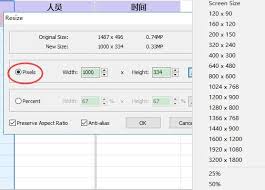
接下来,找到界面上的“裁剪”功能选项。通常它会以一个类似剪刀的图标呈现。点击“裁剪”按钮后,你可以通过拖动鼠标来选择想要保留的图片区域,也就是对图片进行初步的范围确定。
确定好大致范围后,如果你觉得图片的尺寸还是不符合要求,就需要进一步设置具体尺寸。在编辑界面的菜单栏中,找到“图像”选项。点击“图像”后,会弹出下拉菜单,从中找到“调整大小”选项并点击。
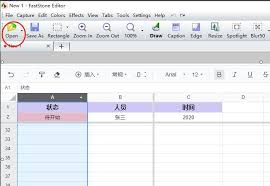
此时会出现一个调整大小的设置窗口。在这里,你可以选择按照百分比或者具体像素值来调整图片尺寸。
如果选择按照百分比调整,你可以分别输入水平和垂直方向上的缩放比例。比如,想要将图片宽度缩小为原来的80%,就在水平缩放比例框中输入80%,垂直方向同理。这样就能快速对图片进行整体缩放,从而改变图片尺寸。
若选择按照像素值调整,在“宽度”和“高度”框中直接输入你想要的具体像素数值即可。比如,将图片宽度设置为600像素,高度设置为400像素,以此精确控制图片的最终尺寸。
设置好尺寸后,点击“确定”按钮,faststone capture就会按照你设定的尺寸对图片进行调整。调整完成后,你还可以对图片进行其他编辑操作,如添加文字、箭头、标记等,使图片更加完善。
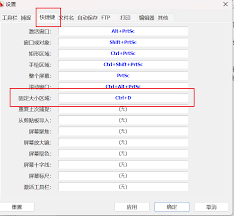
最后,你可以将调整好尺寸的图片保存下来。在编辑界面中找到“保存”按钮,选择合适的保存路径和格式,如常见的jpeg格式等,这样一张按照你需求设置好尺寸的图片就保存成功了。通过以上步骤,就能轻松在faststone capture中设置图片尺寸,满足各种截图后的处理需求。